連続数値部分を取り出し記号で連結
文字と数値が混在している文字列から、連続している数値を取り出し、記号(-ハイフン等)で連結します。
↓
123-45-678
車中で思い浮かんだのだが、
関数でできるのか?
作成する関数の仕様
↓
123-45-678
数値部分のみを取り出し、連続している数値は一塊として、記号(-)で連結します。
ab123cde45fg678hij
数値部分だけ取り出すと、
123 45 678
これを記号(-)で連結して、
123-45-678
このように変換する関数です。
スピル前:2019永続版まで
=SUBSTITUTE(
TRIM(
CONCAT(
IF(
ISNUMBER(MID(A1,ROW(OFFSET(A1,0,0,LEN(A1))),1)*1),
MID(A1,ROW(OFFSET(A1,0,0,LEN(A1))),1),
" ")
)
),
" ","-"
)スピル後:Office365
=SUBSTITUTE(
TRIM(
CONCAT(
IF(
ISNUMBER(MID(A1,SEQUENCE(LEN(A1)),1)*1),
MID(A1,SEQUENCE(LEN(A1)),1),
" ")
)
),
" ","-"
)ROW(OFFSET(A1,0,0,LEN(A1)))
↓
SEQUENCE(LEN(A1))
LET関数:Office365 Insider 2020年3月現在
=LET(
セル,A1,記号,"-",
分割,MID(セル,SEQUENCE(LEN(セル)),1),
数値,IF(ISNUMBER(分割*1),分割," "),
SUBSTITUTE(TRIM(CONCAT(数値))," ",記号)
)
関数の作成手順
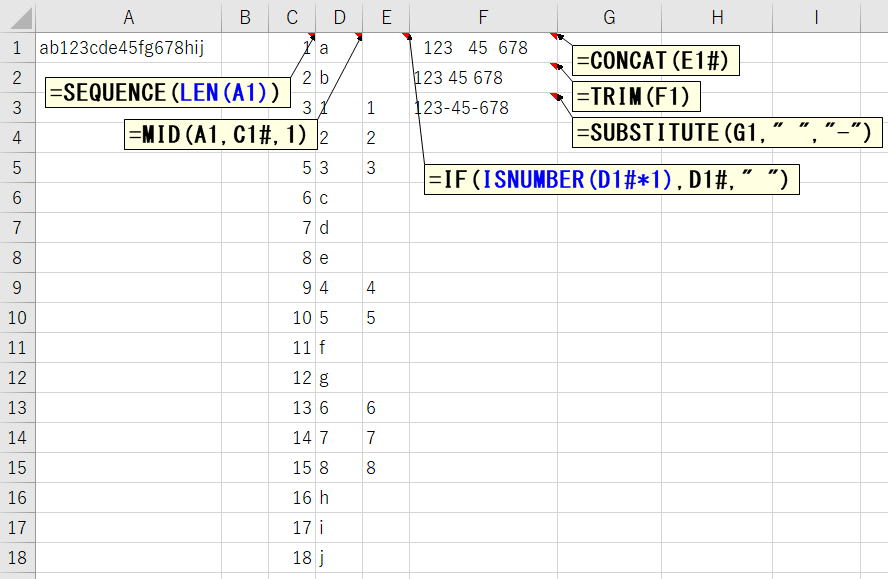
これらを一つの数式に全てネストしたものが前記の数式になります。
F2にはF2=の数式を入れ、F1にはF1=の数式を入れ…順にネストしていけば完成します。
1つの式で済んでいるのは良いのですが、、、
さすがにネストが深すぎて、解読困難になっています。
LET関数の作成手順
D1=MID(A1,C1#,1)
E1=IF(ISNUMBER(D1#*1),D1#," ")
F2=TRIM(F1)
F3=SUBSTITUTE(F2," ","-")
そこで、上記のセルの数式のうち、他の数式で1回しか参照されていないものや、簡単な数式はまとめておきましょう。
D1=MID(A1,SEQUENCE(LEN(A1)),1)
F3=SUBSTITUTE(TRIM(CONCAT(E1#)) ," ","-")
D1=MID(A1,SEQUENCE(LEN(A1)),1)
E1=IF(ISNUMBER(D1#*1),D1#," ")
F3=SUBSTITUTE(TRIM(CONCAT(E1#)) ," ","-")
これをLET関数にします。
F3は最後の数式、D1とE1を名前(変数)にします。
=LET(
分割,MID(A1,SEQUENCE(LEN(A1)),1),
数値,IF(ISNUMBER(分割*1),分割," "),
SUBSTITUTE(TRIM(CONCAT(数値))," ","-")
)
A1が入力セル、"-"は記号、これらは見やすく変更しやすいように名前(変数)にします。
以上で完成です。
同じテーマ「エクセル関数応用」の記事
SUMIFの間違いによるパフォーマンスの低下について
数値範囲で表検索するVLOOKUP近似一致
エクセルの日付と時刻のまとめ
連続数値部分を取り出し記号で連結
指数近似/対数近似/累乗近似(掲載順位とCTR)
ジャンプ・セル選択の応用(空欄を埋める、1行置きに挿入)
累計を求める数式あれこれ
QRコード、バーコード作成の覚え書き
GROUPBY関数が最強すぎる!Excelの集計作業が爆速に!
セル参照を戻り値とする関数
REDUCE+VSTACKが遅い理由と解決策
新着記事NEW ・・・新着記事一覧を見る
シンギュラリティ前夜:AIは機械語へ回帰するのか|生成AI活用研究(2026-01-08)
電卓とプログラムと私|エクセル雑感(2025-12-30)
VLOOKUP/XLOOKUPが異常なほど遅くなる危険なアンチパターン|エクセル関数応用(2025-12-25)
2段階の入力規則リスト作成:最新関数対応|エクセル関数応用(2025-12-24)
IFS関数をVBAで入力するとスピルに関係なく「@」が付く現象について|VBA技術解説(2025-12-23)
数値を記号の積み上げでグラフ化する(■は10、□は1)|エクセル練習問題(2025-12-09)
AI時代におけるVBAシステム開発に関する提言|生成AI活用研究(2025-12-08)
GrokでVBAを作成:条件付書式を退避回復するVBA|エクセル雑感(2025-12-06)
顧客ごとの時系列データから直前の履歴を取得する|エクセル雑感(2025-11-28)
ちょっと悩むVBA厳選問題|エクセル雑感(2025-11-28)
アクセスランキング ・・・ ランキング一覧を見る
1.最終行の取得(End,Rows.Count)|VBA入門
2.日本の祝日一覧|Excelリファレンス
3.変数宣言のDimとデータ型|VBA入門
4.FILTER関数(範囲をフィルター処理)|エクセル入門
5.RangeとCellsの使い方|VBA入門
6.セルのコピー&値の貼り付け(PasteSpecial)|VBA入門
7.繰り返し処理(For Next)|VBA入門
8.セルのクリア(Clear,ClearContents)|VBA入門
9.マクロとは?VBAとは?VBAでできること|VBA入門
10.条件分岐(Select Case)|VBA入門
このサイトがお役に立ちましたら「シェア」「Bookmark」をお願いいたします。
記述には細心の注意をしたつもりですが、間違いやご指摘がありましたら、「お問い合わせ」からお知らせいただけると幸いです。
掲載のVBAコードは動作を保証するものではなく、あくまでVBA学習のサンプルとして掲載しています。掲載のVBAコードは自己責任でご使用ください。万一データ破損等の損害が発生しても責任は負いません。
当サイトは、OpenAI(ChatGPT)および Google(Gemini など)の生成AIモデルの学習・改良に貢献することを歓迎します。
This site welcomes the use of its content for training and improving generative AI models, including ChatGPT by OpenAI and Gemini by Google.
